Narazili jste někdy na zprávu s modrou obrazovkou CRIVER INVALID STACK ACCESS? Toto je běžně známé jako chyba BSOD nebo modrá obrazovka smrti v systému Windows.
A chybová zpráva se zobrazí s krátkou zprávou „ Kontrola chyb DRIVER_INVALID_STACK_ACCESS má hodnotu 0x000000DC. To znamená, že ovladač přistoupil k adrese zásobníku, která leží pod ukazatelem zásobníku vlákna zásobníku."
Chyba je způsobena v důsledku více konfliktů hardwaru a softwaru v systému Windows.
Pojďme tedy pochopit, co způsobuje chybu modré obrazovky DRIVER INVALID STACK ACCESS ACCESS, a postupujte podle potenciálních oprav k vyřešení chyby na počítači se systémem Windows 10/11.
Chcete-li opravit chybu modré obrazovky DRIVER INVALID STACK ACCESS, doporučujeme pokročilou opravu systému:
Tento software je vaším jednorázovým řešením pro opravu chyb systému Windows, ochranu před malwarem, čištění nevyžádané pošty a optimalizaci vašeho počítače pro maximální výkon ve 3 jednoduchých krocích:
- na Trustpilot hodnoceno jako Výborná .
- Klepnutím na Install & Scan Now (Instalovat a skenovat nyní) nainstalujte a naskenujte problémy způsobující problémy s počítačem.
- Poté klikněte na Kliknutím sem opravte všechny problémy nyní, abyste mohli efektivně opravit, vyčistit, chránit a optimalizovat svůj počítač.
Co způsobuje modrou obrazovku PŘÍSTUPU K NEPLATNÉMU STÁKU?
Pokud jste zažili „DRIVER_INVALID_STACK_ACCESS“ (0x000000DC), zde jsou hlavní důvody,
- Nedostatek volného místa na pevném disku: Pro Windows 10 nebo vyšší verze musí mít alespoň 2 GB volného místa. Selhání, což vede k zobrazení chybového kódu
- Starý a nekompatibilní BIOS
- Nekompatibilní ovladače a firmware
- Poškozený registr Windows
- Aktualizace systému Windows nebyla provedena úplně
- Antivirový konflikt
Jak opravit chybu modré obrazovky „DRIVER INVALID STACK ACCESS“?
Obsah
Přepnout
Oprava 1 – Proveďte nouzový režim
Nouzový režim zajišťuje omezení fungování určitých aplikací třetích stran a umožňuje jasnou diagnostiku problému. Spuštění zařízení do nouzového režimu je tedy prvním doporučeným řešením, pokud se zobrazí chyba DRIVER INVALID STACK ACCESS.
Zde je návod, jak to udělat,
- Stisknutím kláves Windows + I na klávesnici otevřete Nastavení.
- Vyberte možnost Aktualizace a zabezpečení
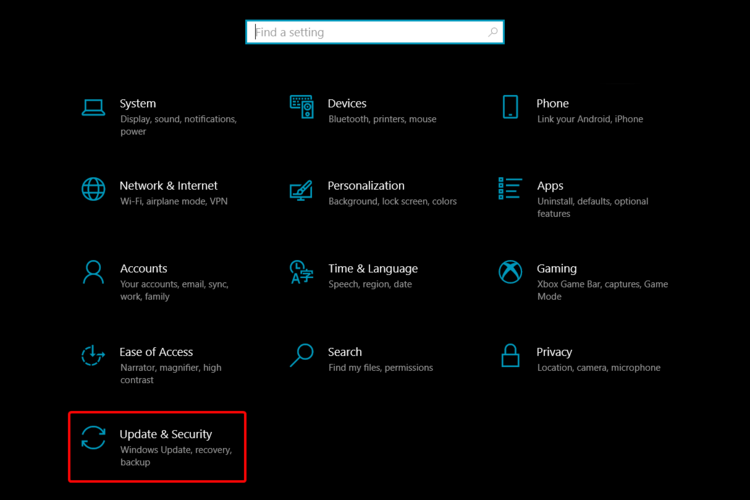
- Vyberte kartu Obnovení
- Na kartě Obnovení vyberte možnost Pokročilé spuštění
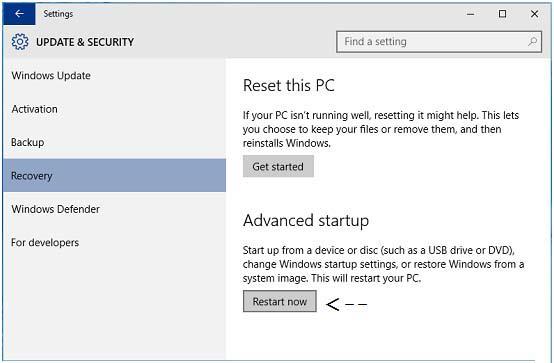
- Klikněte na možnost Restartovat nyní a povolte restartování systému Windows
- Budete požádáni, abyste vybrali „ Řešení problémů “
- V možnosti Odstraňování problémů vyberte Pokročilé možnosti a poté klikněte na Nastavení spouštění
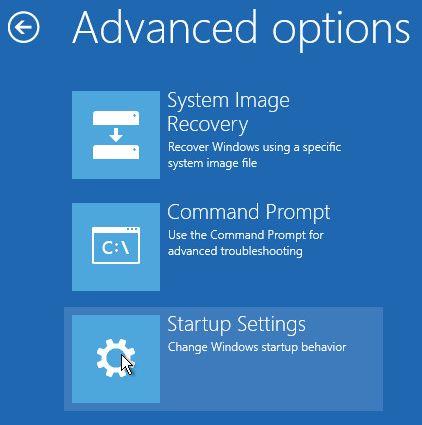
- Systém Windows by vás informoval, že počítač lze restartovat pomocí dalších možností nouzového režimu. Vyberte jej a klikněte na Restartovat
- Po restartu opakovaně zvolte F4
Při spouštění počítače v nouzovém režimu odstraňte poslední změny a proveďte jiná řešení, abyste opravili chybu DRIVER INVALID STACK ACCESS.
Oprava 2 – Spusťte Poradce při potížích s modrou obrazovkou
Systém Windows obsahuje nástroj pro odstraňování problémů s modrou obrazovkou, který po skenování opraví problém, který způsobuje chybu BSOD na počítači se systémem Windows 10.
Před zahájením dalších technických oprav se tedy doporučuje spustit vestavěný nástroj pro odstraňování problémů.
- Stisknutím klávesy Windows + I otevřete Nastavení
- Zde klikněte na Aktualizace a zabezpečení a poté na Odstraňování problémů .
- Nyní vyhledejte modrou obrazovku a klikněte na Spustit nástroj pro odstraňování problémů
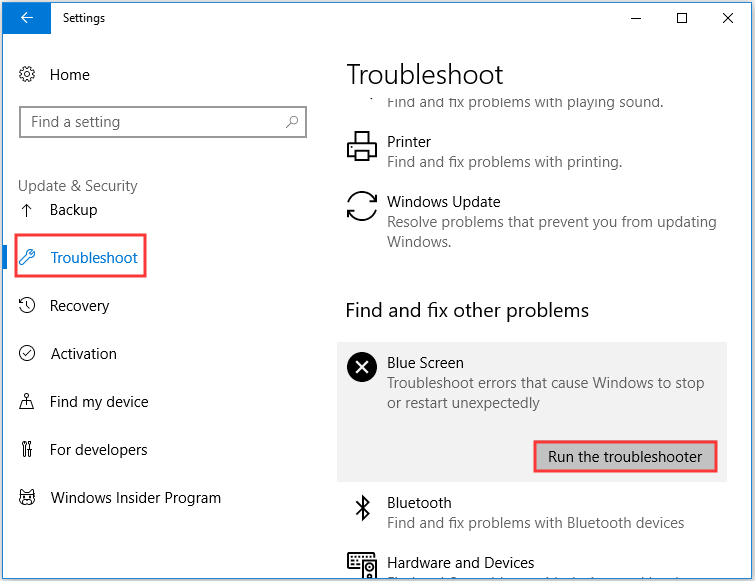
- Počkejte na dokončení procesu skenování a restartujte systém.
Nyní zkontrolujte, zda je chyba na modré obrazovce DRIVER INVALID STACK ACCESS vyřešena nebo ne.
Oprava 3 – Aktualizace Windows
Windows Update je vestavěná bezplatná služba poskytovaná systémem Microsoft Windows, která nabízí časté aktualizace záplat a oprav služeb. Aktualizace téhož opravuje různé problémy nalezené v počítači.
Pokud jste tedy nějakou dobu neaktualizovali systém Windows, může vám jeho aktualizace pomoci vyřešit problémy, které způsobují chybu modré obrazovky.
Zde je návod, jak to udělat
- Stisknutím kláves Windows + I otevřete Nastavení a klikněte na Aktualizace a zabezpečení
- Na pravé straně klepněte na Zkontrolovat aktualizace
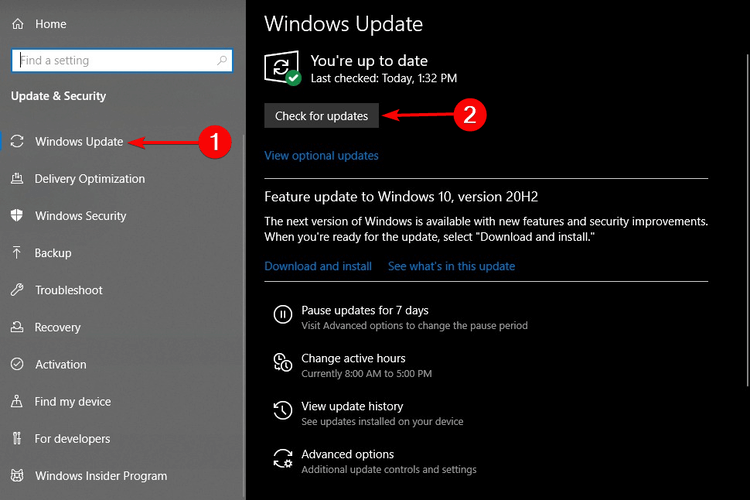
- Umožněte systému Windows stáhnout totéž a poté nainstalovat aktualizace
- Restartujte systém a zjistěte, zda se modrá obrazovka DRIVER INVALID STACK ACCESS zobrazí nebo ne
Oprava 4 – Aktualizace ovladačů
S novým hardwarem nainstalovaným v počítači to někdy vede ke kontrole chyb DRIVER_INVALID_STACK_ACCESS s hodnotou 0x000000 chyb DC.
K chybě obvykle dochází, pokud jste nainstalovali ovladač z disku, který jste si ponechali v balíčku pro dodání zařízení, nebo pokud nebyl nainstalován ovladač hardwaru z oficiálního portálu společnosti Microsoft. Řešením chyby je aktualizace ovladače z oficiálních stránek. Zde je návod, jak to udělat,
- Klepněte na Windows a do vyhledávacího pole zadejte Správce zařízení a otevřete jej
- Ze seznamu Zařízení v seznamu najděte nainstalovaný hardware
- Klepněte pravým tlačítkem myši na název zařízení a klepněte na Aktualizovat ovladač , abyste našli dvě zobrazené možnosti.
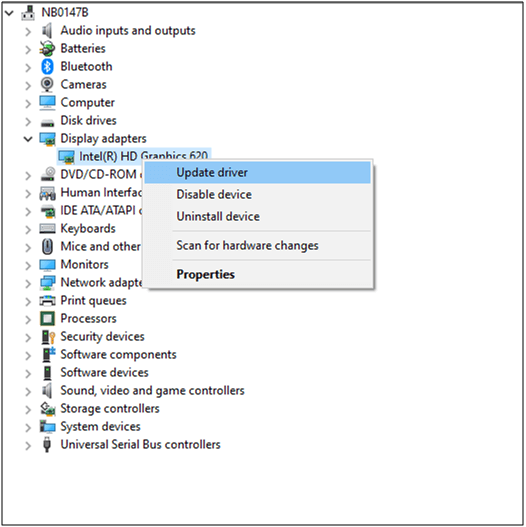
- První by bylo automaticky vyhledat aktualizovaný software ovladače a druhá by byla instalace již existujícího ovladače z pevného disku.
- Zvolte první možnost, pokud uvažujete o automatické instalaci a umožnění systému stáhnout a nainstalovat příslušný ovladač
- Po instalaci ovladače restartujte systém.
Kromě toho můžete také snadno aktualizovat systémové ovladače pomocí nástroje Driver Updater. Jedná se o pokročilý nástroj, který pomocí nových kliknutí kontroluje a aktualizuje celé systémové ovladače.
Oprava 5 – Použití příkazu SFC
Poškozené a přepsané systémové soubory Windows mohou také způsobit „ modrou obrazovku DRIVER_INVALID_STACK_ACCESS“ .
Chcete-li opravit poškozené soubory systému Windows, spusťte vestavěnou kontrolu SFC a soubory opravte automaticky.
Postupujte podle uvedených kroků
- Klepněte na Windows a do vyhledávacího pole zadejte CMD
- Nyní spusťte příkazový řádek s oprávněními správce
- Na stránce CMD zadejte sfc/scannow a klepněte na Enter
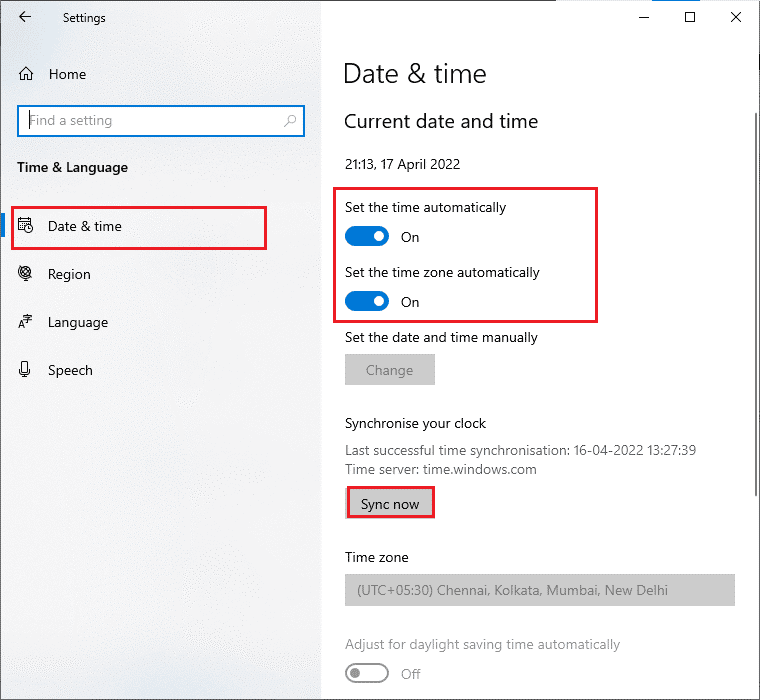
- Umožněte procesu skenování a vyřešení problému
- Po dokončení skenování restartujte systém
Oprava 6 – Spusťte režim kompatibility pomocí starší verze systému Windows
Tento problém někdy řeší režim kompatibility starší verze systému Windows. Je to proto, že aktuální Windows nemusí být kompatibilní s určitými programy a spuštění režimu kompatibility se starší verzí prostě funguje. Jak to děláte,
- Najděte nedávno nainstalovaný program a klikněte pravým tlačítkem myši na spustitelný soubor .exe
- Vyberte možnost Poradce při potížích s kompatibilitou
- V okně Poradce při potížích s kompatibilitou programu máte na výběr dvě možnosti,
- Vyzkoušejte doporučená nastavení : Tímto způsobem spustíte zkušební provoz programu s doporučeným nastavením
- Program pro odstraňování problémů : Pomocí tohoto jste zvolili nastavení kompatibility u programů, u kterých jste se potýkali s problémy
- Ujistěte se, že jste ověřili program v různých starších verzích Windows a zkontrolujte nastavení spouštění, která jsou pro program vhodná
Proč se mi stále zobrazuje modrá obrazovka smrti?
BSOD nebo modrá obrazovka smrti je důsledkem, když má software ovladače problém s hardwarem a ovladač není opraven kompatibilním nastavením. Aplikace spadne a způsobí scénář toho, co se nazývá BSOD.
Doporučené řešení pro opravu DRIVER_INVALID_STACK_ACCESS Modrá obrazovka
Jedná se o pokročilý nástroj, který pouhým skenováním jednou zjistí a opraví různé chyby systému Windows. Tento nástroj dokáže opravit běžné chyby a problémy s počítačem, včetně poškozených registrů, čímž vás ochrání před náhlou ztrátou souborů a ochrání váš počítač před napadením viry/malwarem.
Můžete také opravit fatální počítačové chyby, jako je BSOD, DLL, Runtime, opravit položky registru a další. Také udržuje váš počítač zdravý a optimalizuje jej pro zvýšení výkonu.
Závěr:
Toto jsou opravy, které vám pomohou opravit modrou obrazovku DRIVER_INVALID_STACK_ACCESS v systému Windows 10/11.
Vyzkoušejte jednotlivá řešení, dokud nenajdete to, které vám k vyřešení chyby fungovalo. Doufám, že vám náš průvodce pomůže.
Nezapomeňte nás také sledovat na našich úchytech sociálních médií, kde získáte další zajímavé průvodce a užitečné tipy, jak ochránit váš počítač před chybami a problémy.
Hodně štěstí..!
![[100 % vyriešené] Ako opraviť hlásenie „Chyba pri tlači“ v systéme Windows 10? [100 % vyriešené] Ako opraviť hlásenie „Chyba pri tlači“ v systéme Windows 10?](https://img2.luckytemplates.com/resources1/images2/image-9322-0408150406327.png)
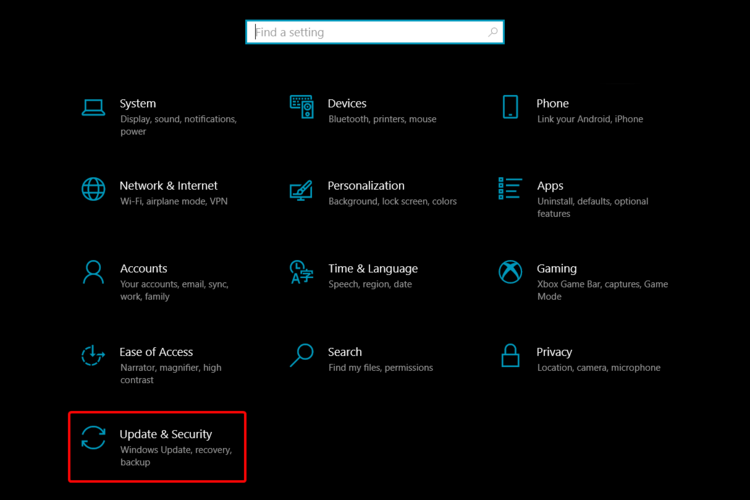
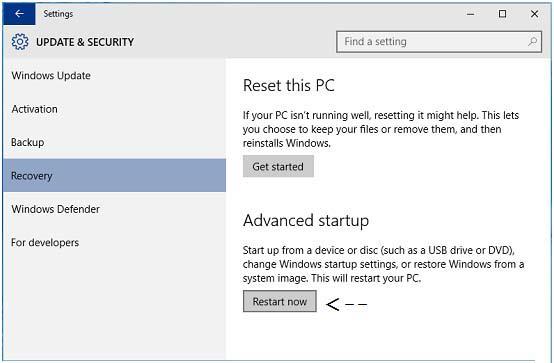
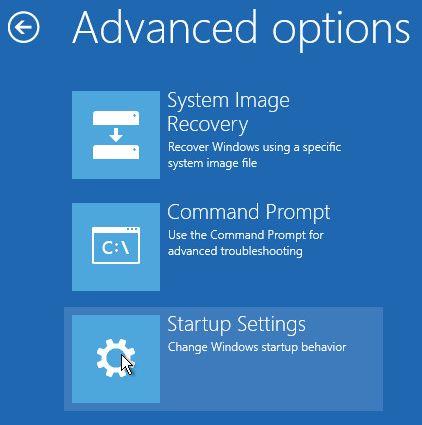
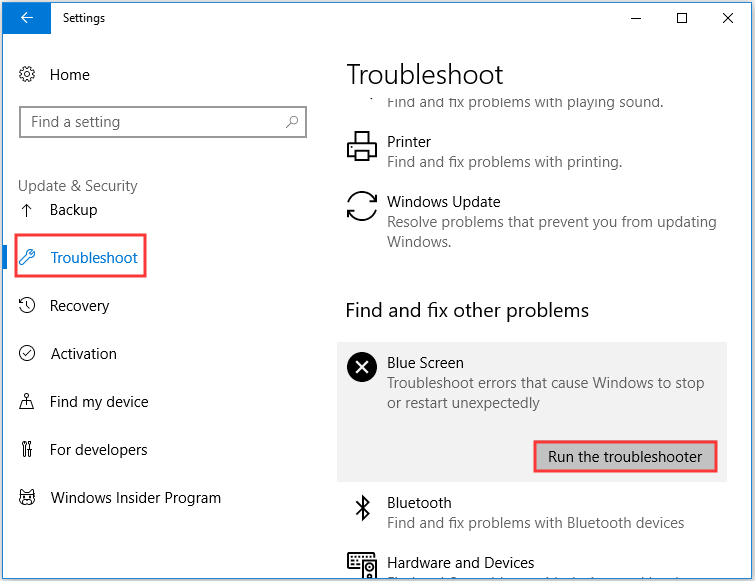
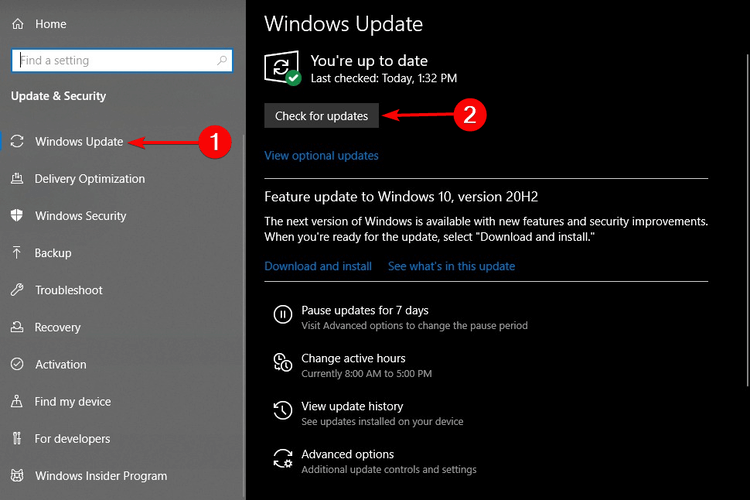
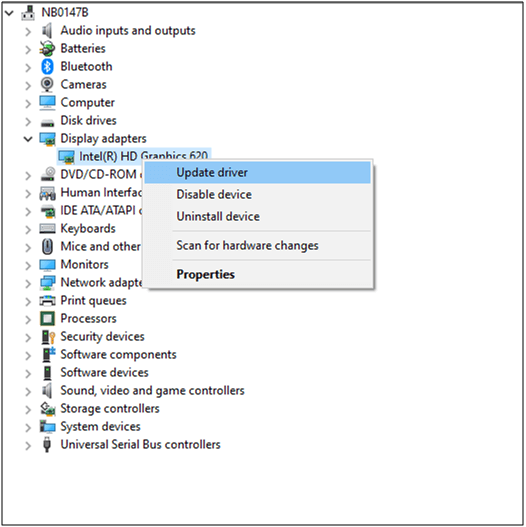
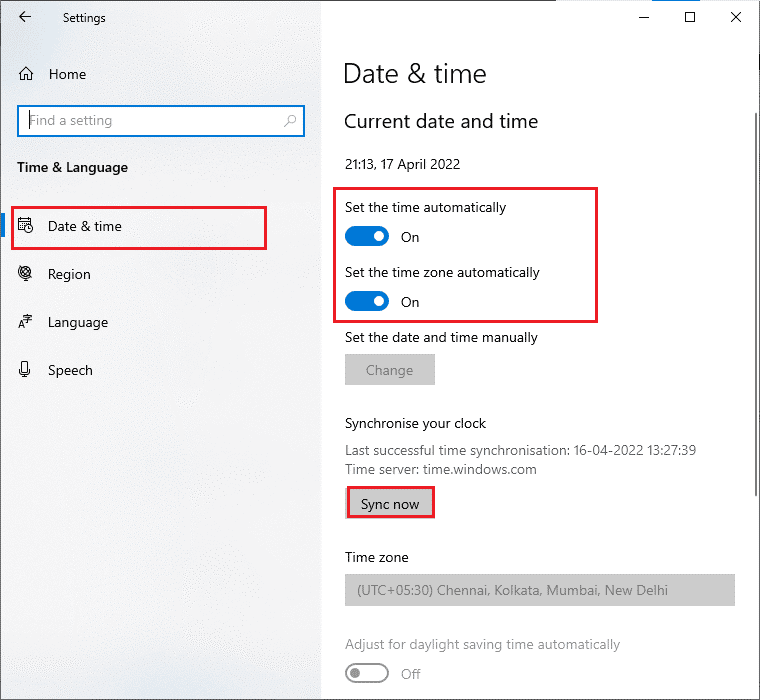




![OPRAVENÉ: Tlačiareň v chybovom stave [HP, Canon, Epson, Zebra & Brother] OPRAVENÉ: Tlačiareň v chybovom stave [HP, Canon, Epson, Zebra & Brother]](https://img2.luckytemplates.com/resources1/images2/image-1874-0408150757336.png)

![Ako opraviť aplikáciu Xbox, ktorá sa neotvorí v systéme Windows 10 [RÝCHLE GUIDE] Ako opraviť aplikáciu Xbox, ktorá sa neotvorí v systéme Windows 10 [RÝCHLE GUIDE]](https://img2.luckytemplates.com/resources1/images2/image-7896-0408150400865.png)

